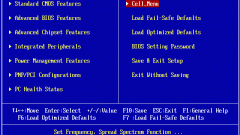Инструкция
1
Для пользователя ноутбука (да и вообще любого ПК) одна из самых неприятных ситуаций связана с отказом компьютера загружаться. Хорошо, если на компьютере установлены две ОС, тогда при неполадке одной всегда можно загрузиться с резервной, сохранить важные данные и уже спокойно заняться восстановлением основной операционной системы. Но как быть, если второй ОС на компьютере нет, а нажатие при загрузке F8 и выбор загрузки последней удачной конфигурации не помогает?
2
Хорошей, и порой единственной, возможностью восстановить работу компьютера без потери данных является загрузка операционной системы с использованием Live CD – операционной системы, размещенной на обычном компакт-диске. Такая система является упрощенной версией Windows XP и позволяет после загрузки получить вполне работоспособную систему. Live CD можно найти в интернете, присутствует он и в некоторых распространенных в России и ближнем зарубежье сборках Windows XP – например, в дистрибутиве Zver XP.
3
Для загрузки Live CD сначала необходимо выбрать загрузку с CD, чаще всего для этого в самом начале загрузки надо нажать клавишу F12. Появится меню выбора вариантов загрузки. Возможно, на вашем ноутбуке для выбора устройства, с которого будет осуществляться загрузка, понадобится зайти в BIOS. Вход в BIOS на разных моделях ноутбуков так же осуществляется по-разному, обычно это нажатие клавиши Del или F2.
4
Зайдя в BIOS, найдите вкладку BOOT (Загрузка) и выберите в ней CD в качестве первичного устройства загрузки. Если вкладки BOOT нет, просто поищите строки First boot, Second boot - рядом с ними будут указаны устройства загрузки. В строке First boot выберите загрузку с CD, выбор может осуществляется клавишами F5 и F6, «+» и «-» – в нижней части страницы обычно есть соответствующие подсказки. Затем сохраните внесенные изменения, для этого обычно надо нажать Esc для выхода в главное меню BIOS, потом выбрать вариант Save and exit setup. В появившемся запросе выберите Yes.
5
После перезагрузки начнется загрузка с Live CD. Внимательно читайте надписи на экране – для загрузки вас могут попросить нажать любую клавишу (Press any key). После этого загрузка должна пройти успешно, вы получите вполне рабочую Windows XP. Сохранив важные данные, можно заняться восстановлением основной операционной системы. Проще всего переустановить ее заново, но следует учесть, что многие старые сборки Windows XP не видят SATA-диски. Чтобы установить XP в этом случае, выберите в BIOS режим эмуляции IDE. Ищите строки HDD IDE, SATA native mode, AHCI mode или что-то подобное, выберите нужную опцию и сохраните изменения. После этого установка операционной системы должна пройти успешно.